本記事ではkksmartの15.6インチモバイルモニター『C-1』をレビューしています。縦置きするときにも便利な本体内蔵スタンドを搭載しつつ700gという軽さを実現。最薄部5mmという薄さと持ち運びやすいケース付属まで付属。性能面でも明るさ十分、音質も納得の万能モバイルモニターです。
モバイルモニターを10台以上レビューしているモバイルモニターオタクの”はしかん(@hashikan3)”と申します。
Word文書やPDF文書を見る時はモニターを縦置きすると文書全体が見渡せて読みやすくなるのをご存知でしょうか。
本記事でご紹介するkksmart『C-1』は、縦置き表示したいときにかなり便利なモバイルモニターです。

本体に搭載されたスタンドの使い勝手がよく、普通に横置きにしたときも無段階で角度調整できます。

kksmart C-1 の特徴
- 15.6インチFHD非光沢IPS液晶モバイルモニター
- Mini HDMIとTYPE-C入力に対応し、スイッチとのドックなし接続はもちろん、DP Alt Mode対応AndroidスマホとのTYPE-C接続にも対応
- 縦置き時にちょうど良い角度になる自立スタンドを本体に搭載
- スピーカーもなかなかの音質
- 付属品が充実しており、ポケット付きの持ち運びケースが秀逸
そしてスタンド内蔵タイプなのに、本体がたったの700gという軽さを実現!
それでいてモニターも明るくて音質もかなり良いと感じました…。(音声サンプルあり)
すこしデメリットもありましたがそれでもかなりおすすめできるモデルです!
それでは kksmart『C-1』を写真多めでじっくりレビューしていきます!

- スタンド内蔵なのに薄型軽量
- キャリングケースに収納ポケットが付いていてめっちゃ便利
- 操作ボタンが奥まったところにあって操作しづらい
本記事はメーカーのkksmart様よりサンプル品をご提供いただき作成しています。
kksmart C-1 の概要
kksmartというブランドをはじめて聞く方も多いのではないでしょうか。
kksmartの担当者に確認したところ、製造は中国で行い、ブランド展開は日本やアメリカなどの中国以外で展開しているとのことです。レビューした結果はとても好印象だったので今後に期待したいブランドです。
メーカーサイトはこちら。
スペック
kksmart『C-1』のスペックはこのようになっています。
| メーカー | kksmart |
| 型番 | C-1 |
| ディスプレイサイズ | 15.6型ワイド |
| パネル種類 | IPS(視野角178°) |
| 表面仕様 | アンチグレア(非光沢液晶) |
| 解像度 | FHD (1980 x 1080) |
| リフレッシュレート | 60Hz |
| 最大輝度 | 300 cd/m² |
| コントラスト比 | 1000:1 |
| 応答速度 | 5ms |
| 映像入力端子 | USB Type-C、mini HDMI |
| スピーカー | ステレオスピーカー内蔵(1W x2) |
| VESA | 75mmに対応 |
| 本体サイズ(実測値) | 高さ:222mm 幅:355mm 厚み:5mm〜11.4mm |
| 本体重量(実測値) | 約700g(カバー込みで927g) |
| 保証期間 | 1年間(製品登録で2年に延長) |
一般的なモバイルモニターと比較して特徴的なのは、軽さと薄さ。スタンドが本体に内蔵されていて700g、付属のケース込でもたったの927gしかないのはとても軽いです。
厚みも最薄部で5mmと非常に薄いうえ、VESAにも対応、さらにスピーカーも内蔵していて申し分ない内容ですね。
付属品と外観
箱を開けるとキャリングケースがお目見え。

モニター本体はこの中に入っています。

- C-1 本体
- TYPE-C to TYPE-C ケーブル
- TYPE-A to TYPE-C ケーブル
- HDMI to mini HDMI ケーブル
- 電源アダプタ
- ユーザーマニュアル
- キャリングケース

ケーブルが入っている袋に、きちんとどの用途で使うかが日本語で書いてあるので迷いません。

それぞれのケーブルの先端はこのようになっています。



5V-3Aの15W出力の電源アダプターが付属しています。
TYPE-C PCとの接続であればPC側からモニターへ電力の共有も可能なためアダプターは不要ですが、HDMIケーブルで接続する場合などはこのアダプターでモニターへ電源供給します。


マニュアルは日本語対応。接続の方法や各ボタン、ポートの解説、メニュー設定の内容について記載されています。
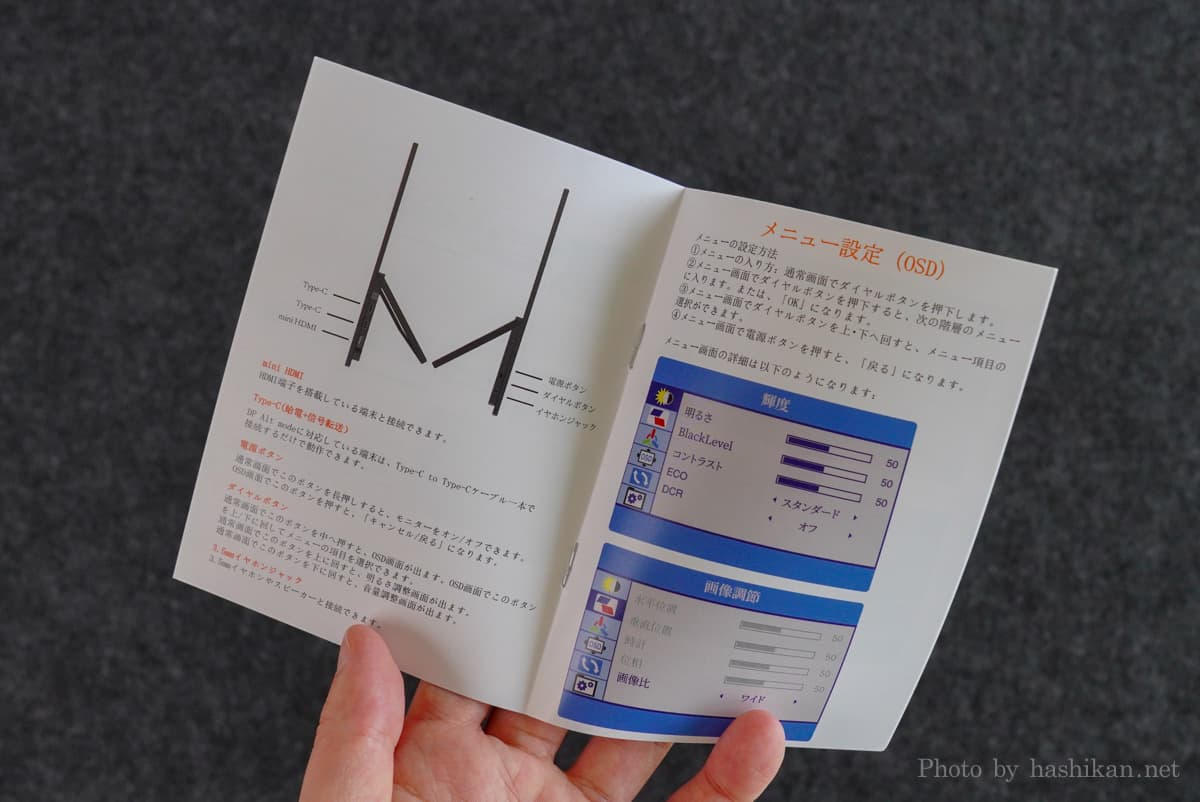
この『C-1』の良かった点の一つがこのキャリングケース。

内側はソフトな起毛になっていて、モニター本体をやさしくカバーしてくれます。

大きめのポケットが付いていて、一緒に持ち運ぶケーブルを収納できます。

続いてkksmart『C-1』本体を見ていきます。
kksmartのモニターは外装がシンプルなことも特徴の一つです。前にレビューした『XD-1』もシンプルでしたが、こちらも負けていません。

こちらはブラック一色で、ロゴも全くないのでシンプルそのもの。

背面も非常にシンプル。スタンドやVESA対応のネジ穴が見えます。

モニターを真上から見るとその驚異の薄さに驚きます!

 はしかん
はしかんスタンド内蔵でこの薄さはすごい!
下側から見ると本体とスタンドがぴったりくっついているのがわかります。これを広げてスタンドとして使います。

サイドから見ると上側と下側で厚みが違う構造になっているのがわかります。

操作ボタンや映像入力ポートはスタンドを広げるとアクセスできます。

左側面には上から電源 兼 キャンセルボタン、メニュー選択 兼 決定ボタン、3.5mmイヤホンジャックが搭載されています。

映像入力は Mini HDMIポートとTYPE-Cポートを2ポート搭載。

TYPE-Cポートは両方とも映像入力と電源供給に対応しているため「映像入力に対応したボートどっちだっけ?」といったように迷う心配がありません。どちらに繋いでもOK!

モニター本体の細部をチェックしてきます。
フレームはアルミ合金製。フロントパネルはおそらく樹脂製ですが、バリのような雑な部分は一切なく、非常にきれいな仕上がりです。

ベゼル部分も細くて美しく、品質は申し分ないです。

上と左右3辺が狭額ベゼルになっています。
やはりベゼルが狭いとスタイリッシュに見えますね〜!

ベゼル幅を計測した結果、上側と左右については5.6mm、下側のみ21.8mmでした。


下側両サイドにはモニターをしっかり設置できるように滑り止めのゴム足も装着されています。

本体下側の出っ張り部分に小さな細長い穴が左右にありますが、ここがスピーカーの音の出口。
実際の音声は記事後半でお聞きいただけます。

このモニターの特徴の一つがこのスタンドです。

アルミ合金製で造りもしっかりしています。安定感バツグンですね。
この部分はちゃんとボタンに干渉しないようにえぐれています

スタンドの端にも滑り止めのゴム足がしっかり取り付けられています。

これでしっかりと設置できるわけですね。

背面には75mmのVESAマウントに対応したネジ穴が設けられているため、モニターアームに取り付けて使うこともできます。
その際は、スタンドを180°上側に開いて映像入力ポートに接続できるようにしておく必要があります。
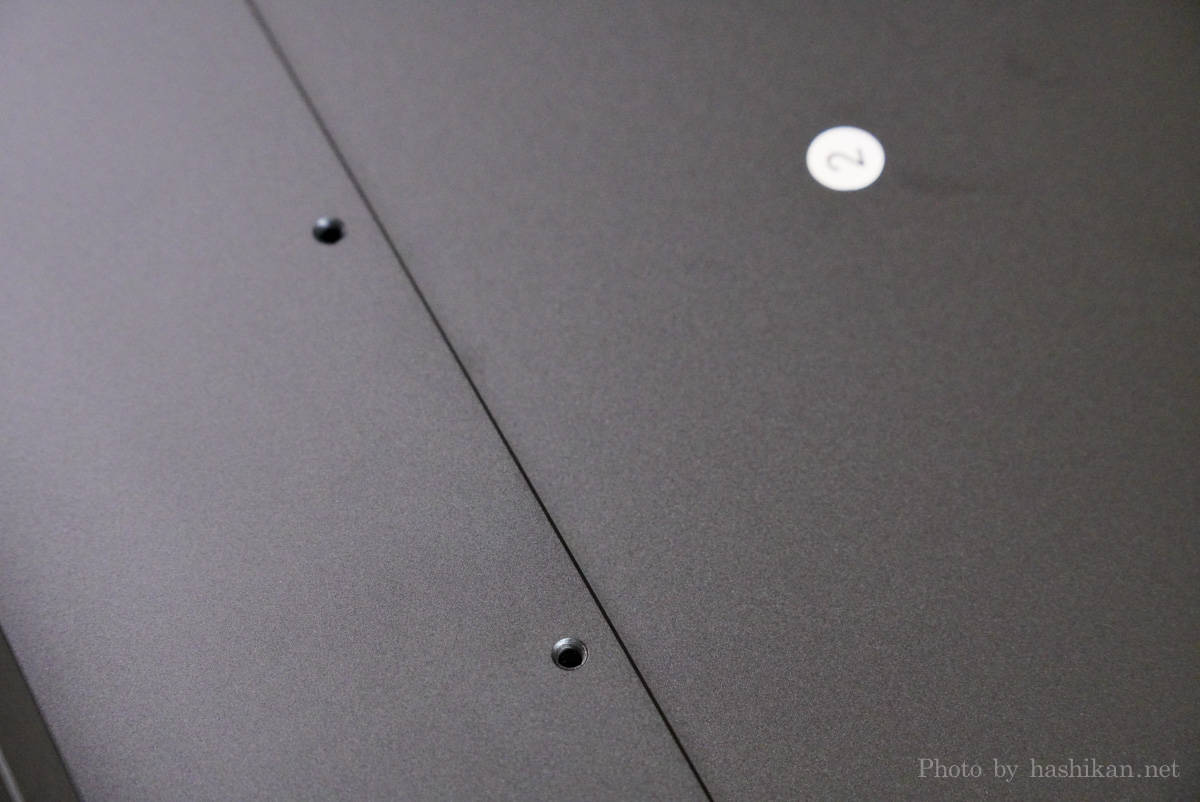
モニターを内蔵スタンドで設置した状態。
無駄な装飾が全くなく、まさに「黒い一枚の板」という感じ。

背面から見た状態。
ステッカーをたくさん貼れそうです。

スタンドはノッチ等は全くなく、無段階で角度調整できます。




最大で180°まで広がるので、モニターアームに取り付ける際や、タブレットスタンドに立てかけて使うときには全開にしておけばケーブルを接続できます。
スタンドを90°まで広げて縦置きすることも可能。

スタンドには絶妙な角度が付けてあるため、縦置きするとちょうど良い角度になってくれます。
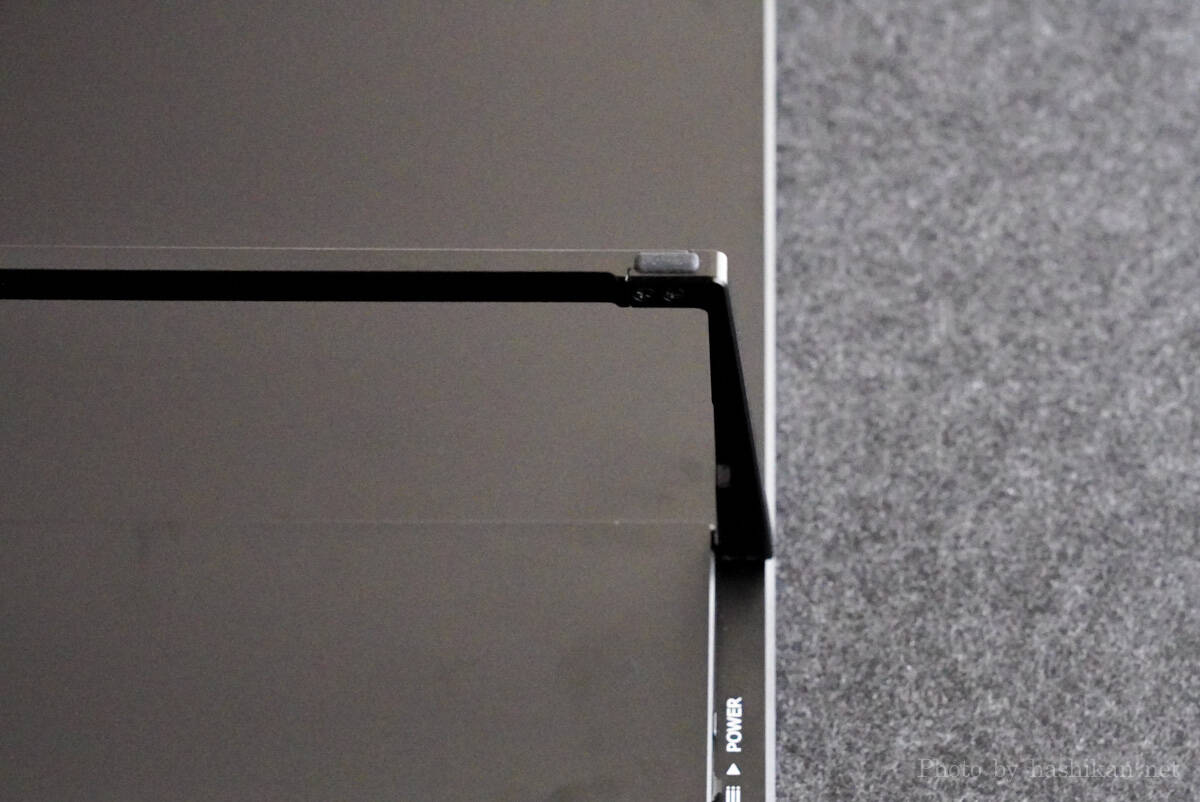
これなら手前に倒れてくる心配もなさそう。

普通に横置きした状態からケーブル側を持ってスッと90°回して立てられるので、スタンドカバーのモデルよりも立てやすいです。縦置きして作業する機会が多い方におすすめのモデルだなと感じました。


大きさと重さ

カタログスペック上のモニターの大きさは、高さ:222mm、幅:355mm、厚み:4mm〜11mm。
実際の厚みを計測したところ、上部の薄い部分で5.0mm、本体下部は11.4mm、でした。


4mmとまではいきませんでしたが、非常に薄くできており、そのわりに変にたわむこともなく剛性感もしっかりしています。
重さはモニター本体のみでピッタリ700g。
キャリングケース込みでも1kgを切る927gという軽さ!


持ち運ぶ機会が多い方には少しでも軽いほうが助かります。
設定メニュー
メニューは本体左側のメニューダイヤルを押し込むと表示されます。
メニューの大項目は6つ。
- 輝度/コントラスト
- 画像調節
- 色設定
- OSD設定
- リセット
- その他
OSDはモバイルモニターによくあるタイプで、設定項目もほぼ同じです。
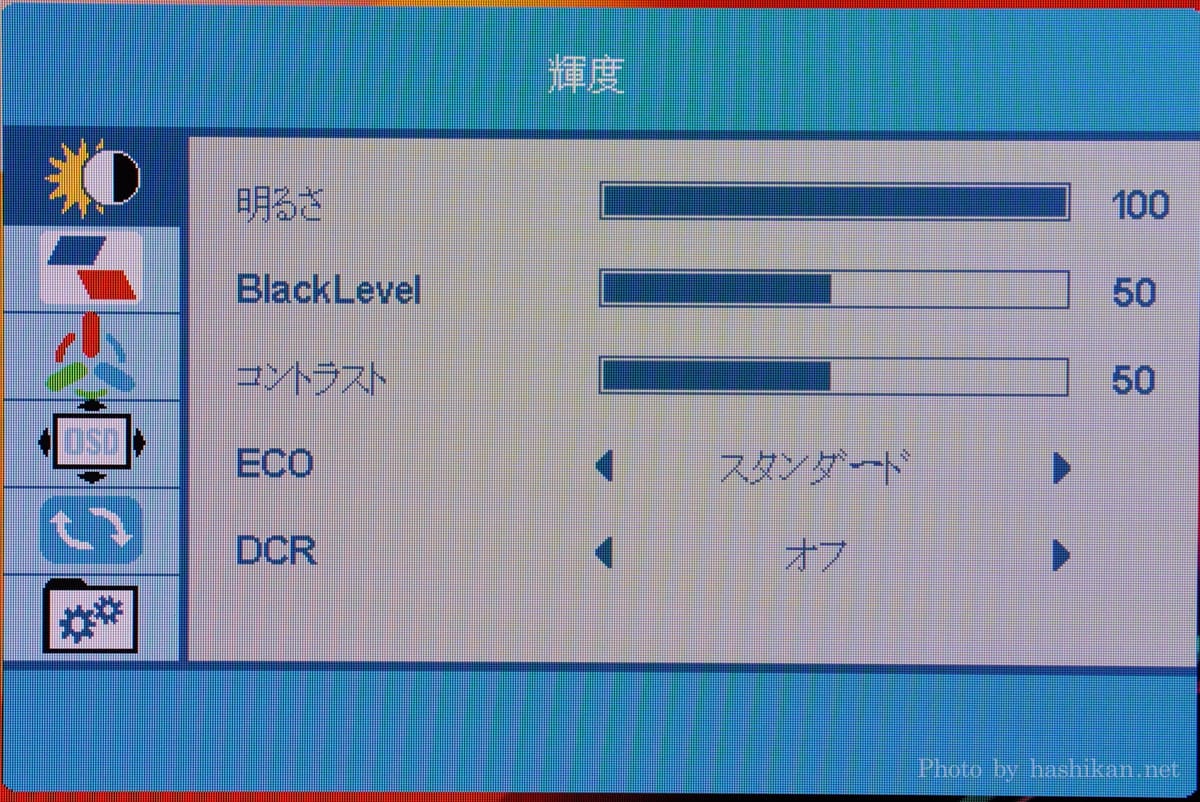

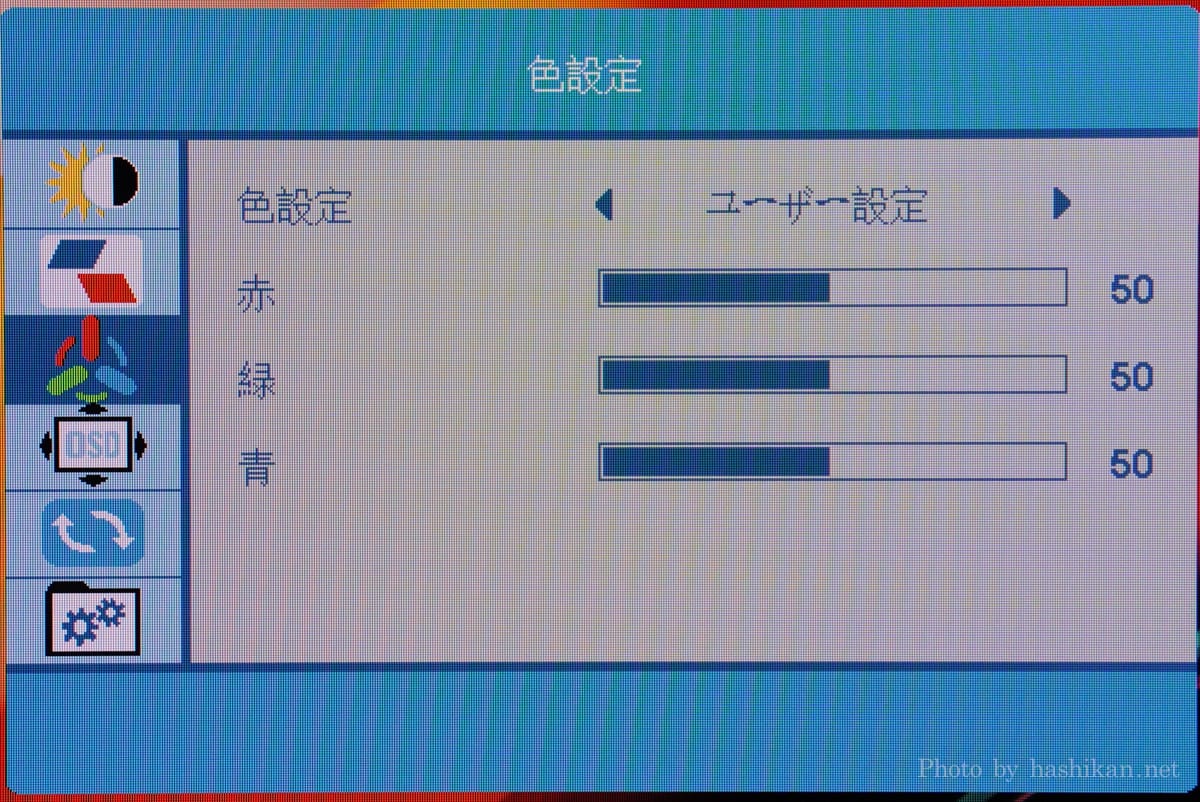
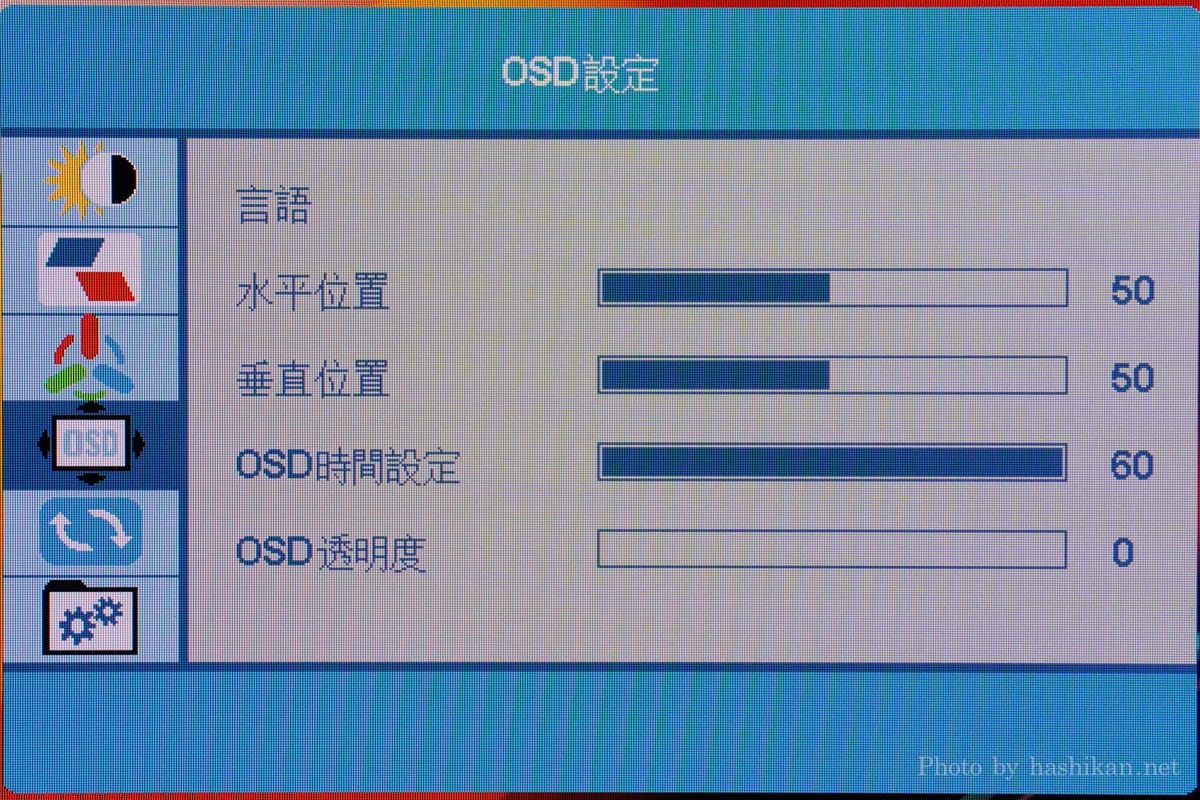
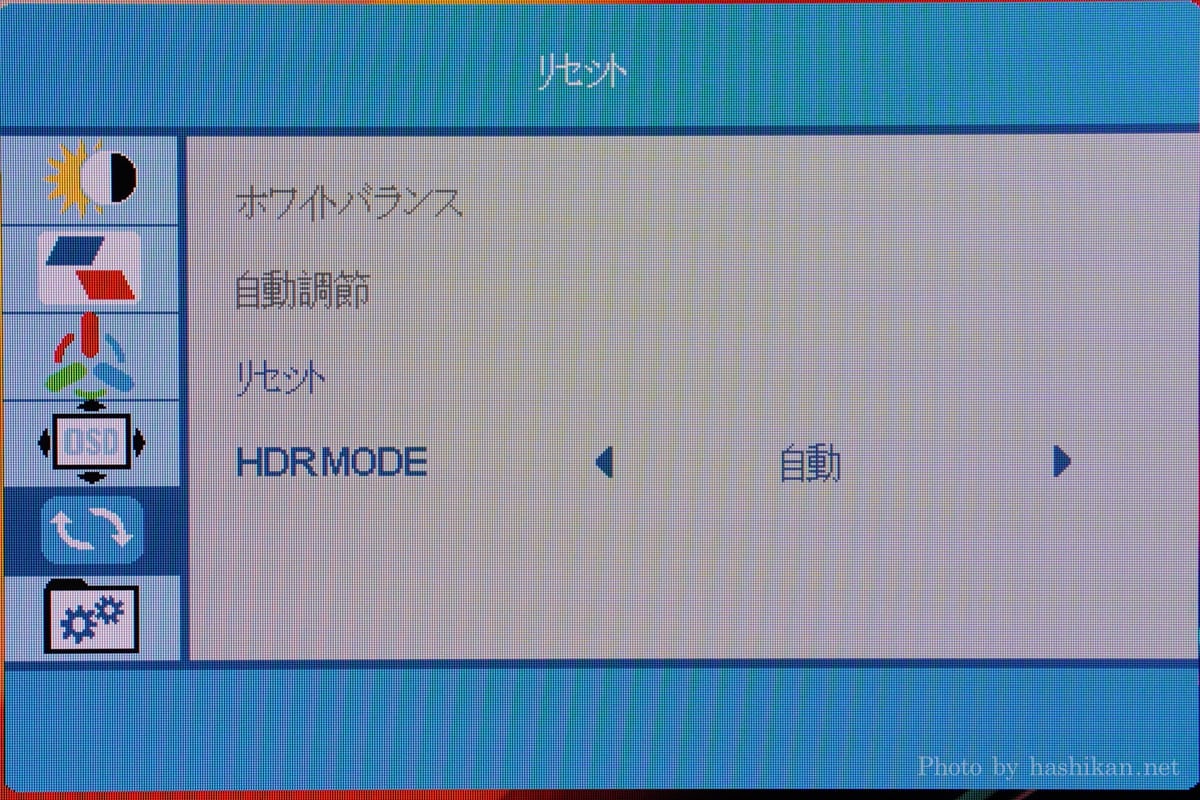
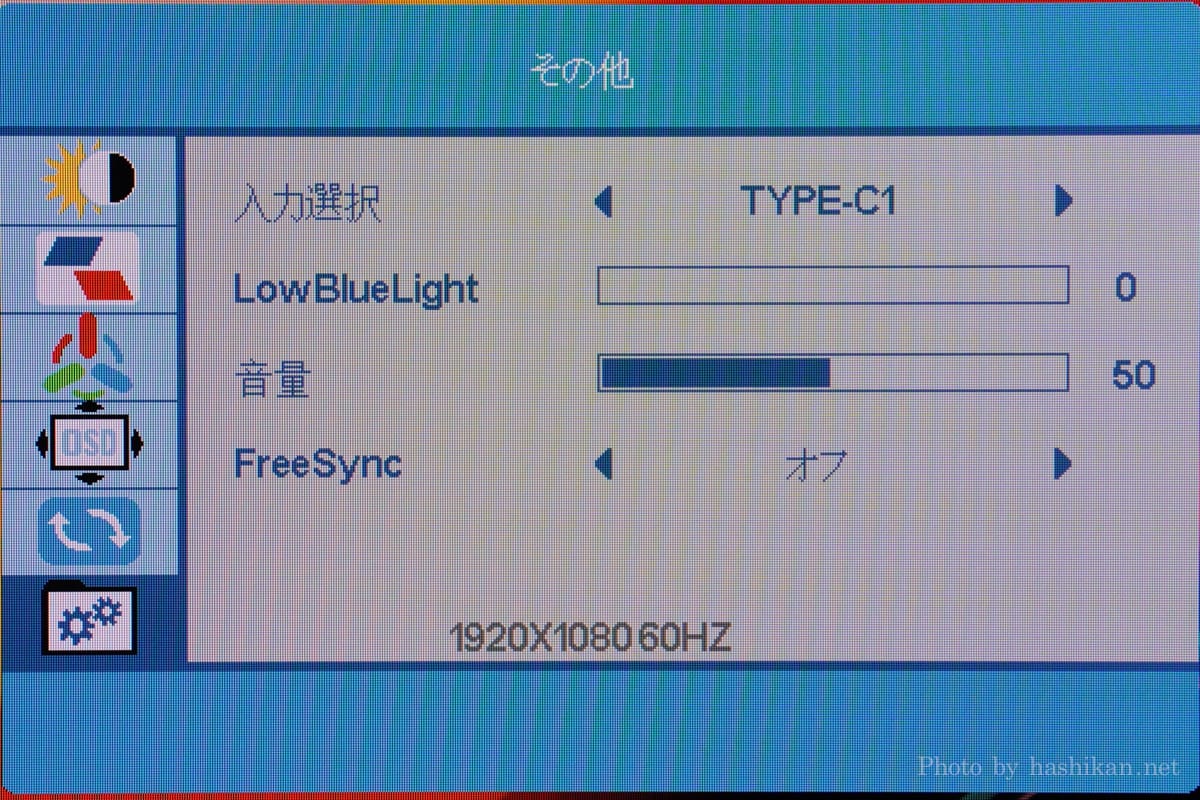
また、メニューダイヤルを押すのではなく、なにもメニューを表示していない状態から上にまわすと音量調整が表示され、下に回すと明るさ調整になります。
いちいちメニュー画面を表示したくない場合は便利です。
kksmart C-1 の特徴
色域はsRGBカバー率63%と低め

キャリブレーションツールを使って『C-1』の色域を測定しました。
結果がこちら。
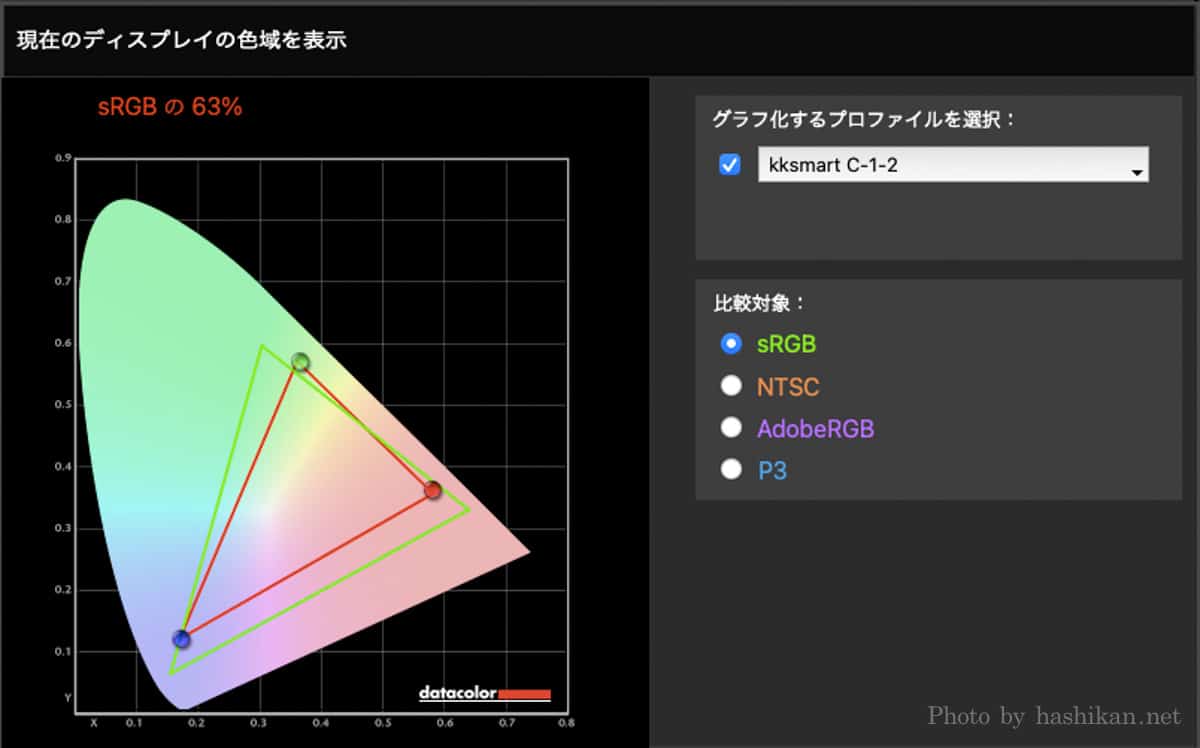
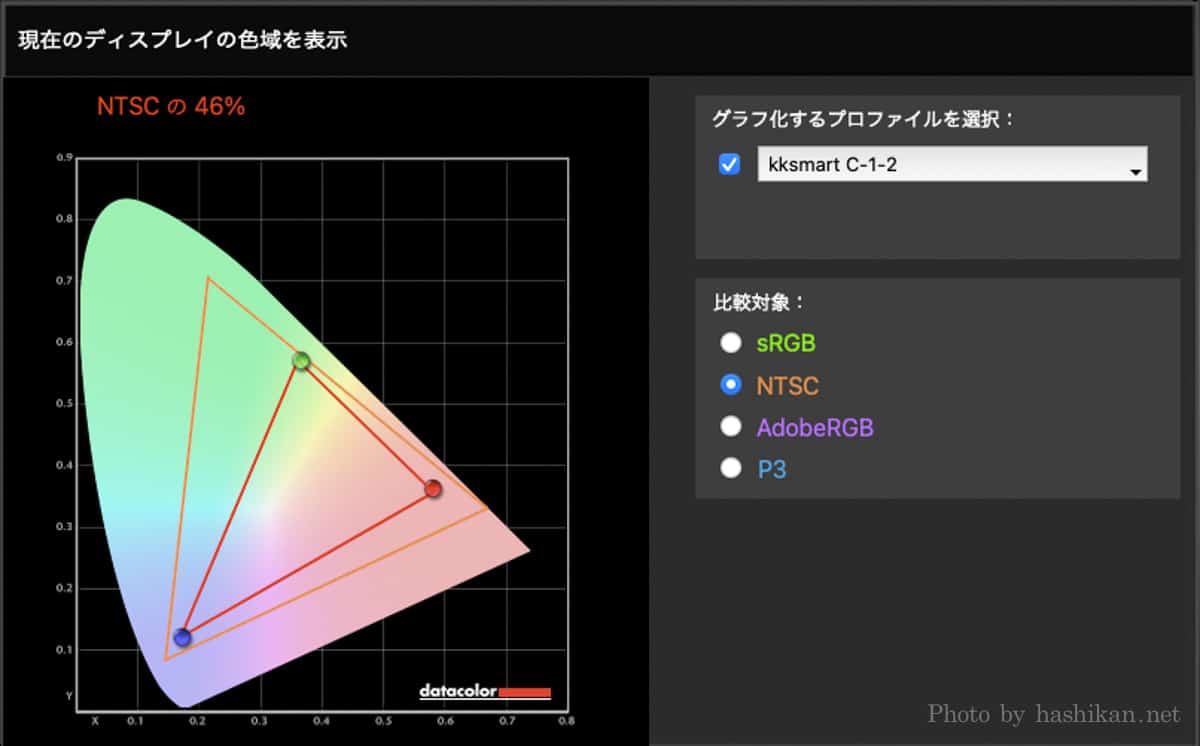
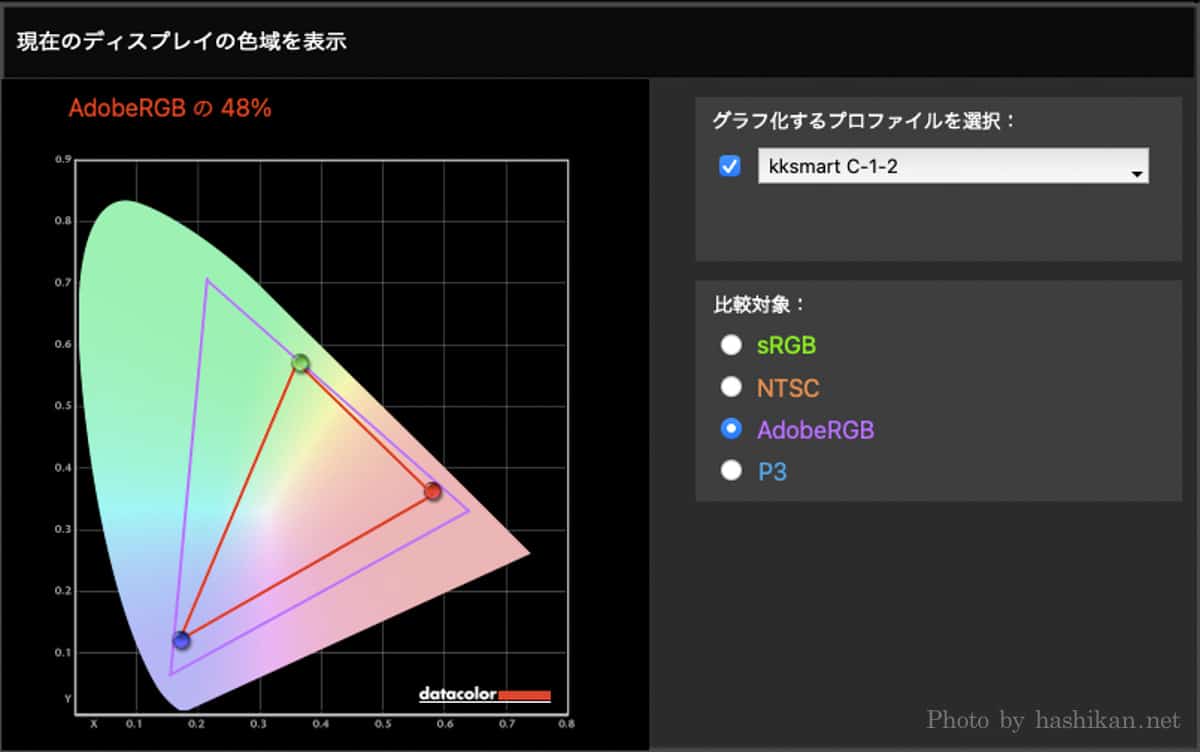
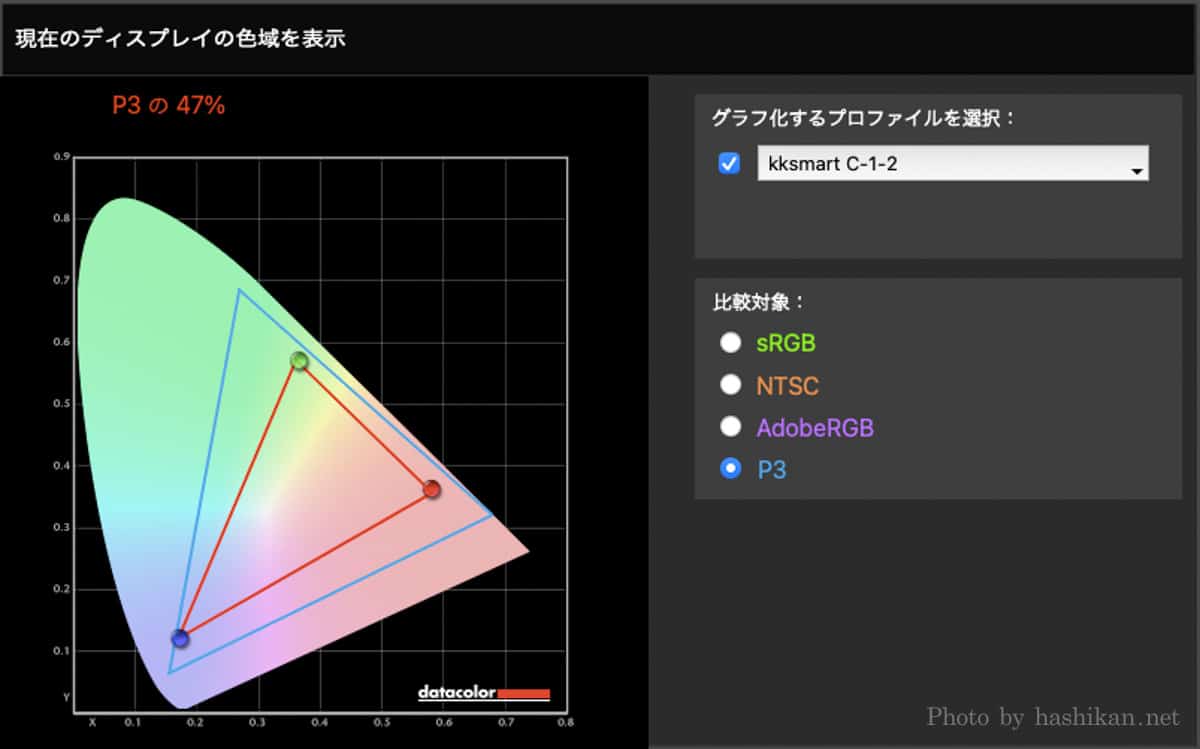
kksmart C-1 の色域 測定結果
| カラースペース | 色域カバー率 |
|---|---|
| sRGB | 63% |
| NTSC | 46% |
| AdobeRGB | 48% |
| P3 | 47% |
結果はsRGBカバー率で63%と低めです。
そのため、色を厳密に扱うような写真現像や動画編集には不向きです。
ただ、このモニターはかなり明るいので、用途としてはゲームや動画鑑賞、業務用として使うのに向いています。

kksmart C-1 の明るさ コントラスト比 測定結果
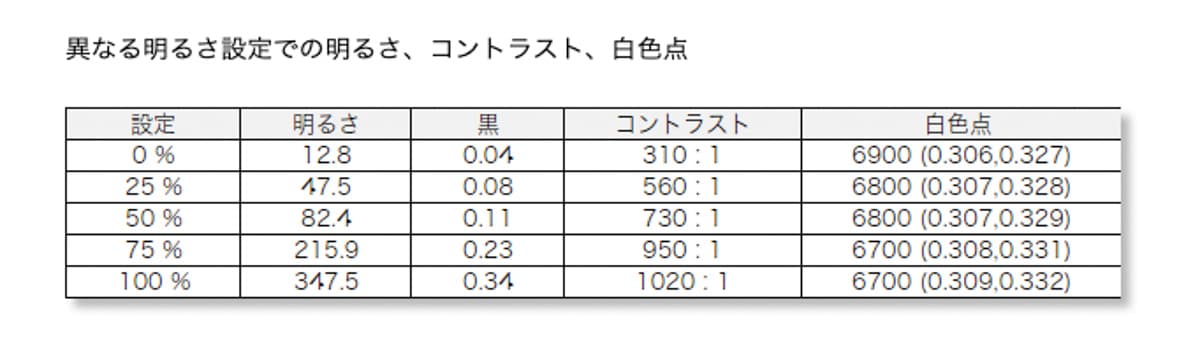
コントラスト比は明るさ100%のときに最高値の1020:1をマークしました。
このモニターをしばらく使ってみて感じたことの一つが、かなり明るいということ。
ノートパソコンとケーブル1台のみで接続し、PCからモニターへの電源供給をしているときは自動で明るさが暗くなりますが、PowerDeliveryを使ってきちんと電源を供給すれば非常に明るく表示させることができます。
明るさは同じkksmartのモバイルモニター『XD-1』の267.1cd/m²を遥かに超える347.5cd/m²という値に。
『XD-1』でも全く暗さを感じることはありませんでしたが、もっと明るく表示できる性能に驚きました。
「暗いモニターは絶対に許せない!」という方も納得の明るさです。

TYPE-Cケーブル1本でPC、スイッチ、スマホと接続できる
『C-1』はWindowsノートパソコンやMacBookなどのPCだけでなく、様々な入力ソースに対応してます。
まずはスマホ。DP Alt Mode対応のAndroidスマホと付属のTYPE-Cケーブル1本で接続して映像と音声を投影可能です。
Xperia5ⅢをTYPE-Cケーブルで接続しただけでモニターに投影できました。
モバイルモニターでこの機能を搭載しているモデルは多くないので、これは一つ嬉しいポイント。

スマホの小さい画面でYoutubeを見るよりも圧倒的に画面が大きくて快適に動画を楽しめます。

続いてNintendo Switch。こちらも問題なく表示されました。
遅延も特に感じることなく、全く問題なくプレイ可能です。

 はしかん
はしかん1台あればいろんなシーンで活用できますね!
ブラック一色のシンプルな外観
![メインコンテンツへスキップツールバーへスキップ WordPress について ガジェットランナー 66件の更新が利用できます 00件のコメントが承認待ちです 新規 投稿を表示 カスタマイズ SWELL設定 WPForms 1 新規下書きとして複製 こんにちは、はしかん さん ログアウト 投稿を編集 Library 投稿を表示 下書き保存 プレビュー 公開 画像: ブロックタイプまたはスタイルを変更 配置を変更 置換 タイトルを追加 【kksmart C-1 レビュー】スタンド内蔵なのにこんなに薄型軽量なのははじめてかも… メモ 本記事ではkksmartの15.6インチモバイルモニター『C-1』をレビューしています。縦置きするときにも便利な本体内蔵スタンドを搭載しつつ700gという軽さを実現。最薄部5mmという薄さと持ち運びやすいケース付属まで付属。性能面でも明るさ十分、音質も納得の万能モバイルモニターです。 モバイルモニターを10台以上レビューしているモバイルモニターオタクの"はしかん(@hashikan3)"と申します。 Word文書やPDF文書を見る時はモニターを縦置きすると文書全体が見渡せて読みやすくなるのをご存知でしょうか。 本記事でご紹介するkksmart『C-1』は、縦置き表示したいときにかなり便利なモバイルモニターです。 kksmart『C-1』を縦置きしている様子 内蔵スタンドで縦置きにした様子。少し斜めになるので安定して置けます。 本体に搭載されたスタンドの使い勝手がよく、普通に横置きにしたときも無段階で角度調整できます。 kksmart『C-1』を使って作業している様子 ノートパソコンの角度ともピッタリ合わせられます。 kksmart C-1 の特徴 15.6インチFHD非光沢IPS液晶モバイルモニター Mini HDMIとTYPE-C入力に対応し、スイッチとのドックなし接続はもちろん、DP Alt Mode対応AndroidスマホとのTYPE-C接続にも対応 縦置き時にちょうど良い角度になる自立スタンドを本体に搭載 スピーカーもなかなかの音質 付属品が充実しており、ポケット付きの持ち運びケースが秀逸 それでは kksmart『C-1』を写真多めでじっくりレビューしていきます! [itemlink post_id="17104"] 商品リンク追加 モバイルモニター kksmart 自立型 VESA対応 モバイルディスプレイ ポータブルモニター15.6インチ スイッチ用モニター 非光沢IPSパネル/USB Type-C/HDMI薄型 軽量 1920x1080FHD USB Type-C/mini HDMI付 PS4/XBOX/Switch/PC/Macなど対応 C-1 created by Rinker kksmart Amazon 楽天市場 Yahooショッピング 貸与品 本記事はメーカーのkksmart様よりサンプル品をご提供いただき作成しています。 kksmart C-1 の概要 スペック kksmart『XD-1』のスペックはこちら。 メーカー kksmart 型番 C-1 ディスプレイサイズ 15.6型ワイド パネル種類 IPS(視野角178°) 表面仕様 アンチグレア(非光沢液晶) 解像度 FHD (1980 x 1080) リフレッシュレート 60Hz 最大輝度 300 cd/m² コントラスト比 1000:1 応答速度 5ms 映像入力端子 USB Type-C、mini HDMI スピーカー ステレオスピーカー内蔵(1W x2) VESA 75mmに対応 本体サイズ(実測値) 高さ:222mm 幅:355mm 厚み:5mm〜11.4mm 本体重量(実測値) 約700g(カバー込みで927g) 保証期間 1年間(製品登録で2年に延長) (製品マニュアルやAmazon製品ページより引用) 一般的なモバイルモニターと比較して特徴的なのは、軽さと薄さ。スタンドが本体に内蔵されていて700g、付属のケース込でもたったの927gしかないのはとても軽いです。 厚みも最薄部で5mmと非常に薄いうえ、VESAにも対応、さらにスピーカーも内蔵していて申し分ない内容ですね。 付属品と外観 箱を開けるとキャリングケースがお目見え。 kksmart『C-1』を開封すると最初にケースが現れる モニター本体はこの中に入っています。 kksmart『C-1』はケースの中に本体が入っている 付属品 C-1 本体 TYPE-C to TYPE-C ケーブル TYPE-A to TYPE-C ケーブル HDMI to mini HDMI ケーブル 電源アダプタ ユーザーマニュアル キャリングケース kksmart『C-1』の付属品一覧 ケーブルが入っている袋に、きちんとどの用途で使うかが日本語で書いてあるので迷いません。 kksmart『C-1』に付属しているケーブルには用途が明記されている それぞれのケーブルの先端はこのようになっています。 HDMI to mini HDMI ケーブル TYPE-A to TYPE-C ケーブル TYPE-C to TYPE-C ケーブル 5V-3Aの15W出力の電源アダプターが付属しています。 TYPE-C PCとの接続であればPC側からモニターへ電力の共有も可能なためアダプターは不要ですが、HDMIケーブルで接続する場合などはこのアダプターでモニターへ電源供給します。 マニュアルは日本語対応。接続の方法や各ボタン、ポートの解説、メニュー設定の内容について記載されています。 kksmart『C-1』のマニュアルは日本語対応 この『C-1』の良かった点の一つがこのキャリングケース。 kksmart『C-1』キャリングケース 内側はソフトな起毛になっていて、モニター本体をやさしくカバーしてくれます。 kksmart『C-1』キャリングケースの内側 大きめのポケットが付いていて、一緒に持ち運ぶケーブルを収納できます。 kksmart『C-1』キャリングケースには大型のポケットがついている 続いてkksmart『C-1』本体を見ていきます。 kksmartのモニターは外装がシンプルなことも特徴の一つです。前にレビューした『XD-1』もシンプルでしたが、こちらも負けていません。 こちらはブラック一色で、ロゴも全くないのでシンプルそのもの。 kksmart『C-1』を正面から撮影した画像 背面も非常にシンプル。スタンドやVESA対応のネジ穴が見えます。 kksmart『C-1』を背面から撮影した画像 モニターを真上から見るとその驚異の薄さに驚きます! kksmart『C-1』を上から撮影した画像 はしかん スタンド内蔵でこの薄さはすごい! 下側から見ると本体とスタンドがぴったりくっついているのがわかります。これが広げてスタンドとして使います。 kksmart『C-1』を下から撮影した画像 サイドから見ると上側と下側で厚みが違う構造になっているのがわかります。 kksmart『C-1』を横から撮影した画像 操作ボタンや映像入力ポートはスタンドを広げるとアクセスできます。 kksmart『C-1』のボタン部分の画像 左側面には上から電源 兼 キャンセルボタン、メニュー選択 兼 決定ボタン、3.5mmイヤホンジャックが搭載されています。 kksmart『C-1』のボタン部分の拡大画像 映像入力は Mini HDMIポートとTYPE-Cポートを2ポート搭載しています。 kksmart『C-1』のポート部分の拡大画像 TYPE-Cポートは両方とも映像入力と電源供給に対応しているため「映像入力に対応したボートどっちだっけ?」といったように迷う心配がありません。どちらに繋いでもOK! kksmart『C-1』のポート部分の拡大画像 モニター本体の細部をチェックしてきます。 フレームはアルミ合金製。フロントパネルはおそらく樹脂製ですが、バリのような雑な部分は一切なく、非常にきれいな仕上がりです。 kksmart『C-1』の下側ベゼルの拡大画像 ベゼル部分も細くて美しく、品質は申し分ないです。 kksmart『C-1』の上側と左側のベゼルの拡大画像 上と左右3辺が狭額ベゼルになっています。 やはりベゼルが狭いとスタイリッシュに見えます。 kksmart『C-1』の上側と左側のベゼルの拡大画像 ベゼル幅を計測した結果、上側と左右については5.6mm、下側のみ21.8mmでした。 下側両サイドにはモニターをしっかり設置できるように滑り止めのゴム足があります。 kksmart『C-1』のゴム足部分の拡大画像 本体下側の出っ張り部分に小さな細長い穴が左右にありますが、ここがスピーカーです。 実際の音声は記事後半でお聞きいただけます。 kksmart『C-1』のスピーカー部分の拡大画像 このモニターの特徴の一つがこのスタンドです。 kksmart『C-1』のスタンド部分の拡大画像 アルミ合金製で造りもしっかりしています。安定感バツグンですね。 ちゃんとボタンに干渉しないようにえぐれています kksmart『C-1』のスタンド部分の拡大画像 スタンドの端にも滑り止めのゴム足がしっかり取り付けられています。 kksmart『C-1』のスタンドに付いているゴム足部分の拡大画像 これでしっかりと設置できるわけですね。 kksmart『C-1』の本体に付いているゴム足部分の拡大画像 背面には75mmのVESAマウントに対応したネジ穴が設けられているため、モニターアームに取り付けて使うこともできます。 その際は、スタンドを180°上側に開いて映像入力ポートに接続できるようにしておく必要があります。 kksmart『C-1』本体背面のVESAマウント部分の拡大画像 モニターを内蔵スタンドで設置した状態。 無駄な装飾が全くなく、まさに「黒い一枚の板」という感じ。 kksmart『C-1』を立たせた状態で正面から撮影した画像 背面から見た状態。 ステッカーをたくさん貼れそうです。 kksmart『C-1』を立たせた状態で背面から撮影した画像 スタンドはノッチ等は全くなく、無段階で角度調整できます。 最大で180°まで広がるので、モニターアームに取り付ける際や、タブレットスタンドに立てかけて使うときには全開にしておけばケーブルを接続できます。 スタンドを90°まで広げて縦置きすることも可能。 kksmart『C-1』を縦置きした状態の画像 スタンドには絶妙な角度が付けてあるため、縦置きするとちょうど良い角度になってくれます。 kksmart『C-1』のスタンドはサイド部分が斜めになっている これなら手前に倒れてくる心配もなさそう。 kksmart『C-1』を縦置きした状態を横から撮影した画像 普通に横置きした状態からケーブル側を持ってスッと90°回して立てられるので、スタンドカバーのモデルよりも立てやすいです。縦置きして作業する機会が多い方におすすめのモデルだなと感じました。 [itemlink post_id="17026"] 商品リンク追加 モバイルモニター kksmart モバイルディスプレイ ポータブルモニター15.6インチ スイッチ用モニター ゲームモニター 保護カバー VESA対応 非光沢IPSパネル/USB Type-C/HDMI薄型 軽量 1920x1080FHD USB Type-C/mini HDMI付 PS4/XBOX/Switch/PC/Macなど対応 XD-1 created by Rinker kksmart Amazon 楽天市場 Yahooショッピング 大きさと重さ kksmart『C-1』をMacBook Airと並べて使っている様子の画像 カタログスペック上のモニターの大きさは、高さ:222mm、幅:355mm、厚み:4mm〜11mm。 実際の厚みを計測したところ、上部の薄い部分で5.0mm、本体下部は11.4mm、でした。 4mmとまではいきませんでしたが、非常に薄くできており、割に変にたわむこともなく剛性感もしっかりしています。 重さはモニター本体のみでピッタリ700g。 キャリングケース込みでも1kgを切る927gという軽さ。 持ち運ぶ機会が多い方には少しでも軽いほうが助かります。 設定メニュー メニューは本体左側のメニューダイヤルを押し込むと表示されます。 メニューの大項目は6つ。 輝度/コントラスト 画像調節 色設定 OSD設定 リセット その他 OSDはモバイルモニターによくあるタイプで、設定項目もほぼ同じです。 輝度/コントラスト 画像調節 色設定 OSD設定 リセット その他 また、メニューダイヤルを押すのではなく、なにもメニューを表示していない状態から上にまわすと音量調整が表示され、下に回すと明るさ調整になります。 いちいちメニュー画面を表示したくない場合は便利です。 [itemlink post_id="17026"] 商品リンク追加 モバイルモニター kksmart モバイルディスプレイ ポータブルモニター15.6インチ スイッチ用モニター ゲームモニター 保護カバー VESA対応 非光沢IPSパネル/USB Type-C/HDMI薄型 軽量 1920x1080FHD USB Type-C/mini HDMI付 PS4/XBOX/Switch/PC/Macなど対応 XD-1 created by Rinker kksmart Amazon 楽天市場 Yahooショッピング kksmart C-1 の特徴 色域はsRGBカバー率63%と低め kksmart『C-1』の色域を測定している様子 キャリブレーションツールを使って『C-1』の色域を測定しました。 結果がこちら。 kksmart『C-1』のsRGBカバー率測定結果 sRGBカバー率は63% kksmart『C-1』のNTSCカバー率測定結果 NTSCカバー率は46% kksmart『C-1』のAdobeRGBカバー率測定結果 AdobeRGBカバー率は48% kksmart『C-1』のP3カバー率測定結果 P3カバー率は47% kksmart C-1 の色域 測定結果 カラースペース 色域カバー率 sRGB 63% NTSC 46% AdobeRGB 48% P3 47% 結果はsRGBカバー率で63%と低めです。 そのため、色を厳密に扱うような写真現像や動画編集には不向きです。 ただ、このモニターはかなり明るいので、用途としてはゲームや動画鑑賞、業務用として使うのがおすすめです。 kksmart『C-1』でマリオカートをしている様子 マリオカートをプレイしている様子。日中でも明るさ50で十分なほど、かなり明るい部類のモニターです。 kksmart C-1 の明るさ コントラスト比 測定結果 画像に alt 属性が指定されていません。ファイル名: kksmart-c-1-72.jpg kksmart C-1 のコントラスト比 コントラスト比は明るさ100%のときに最高値の1020:1をマークしました。 このモニターをしばらく使ってみて感じたことの一つが、かなり明るいということ。 ノートパソコンとケーブル1台のみで接続し、PCからモニターへの電源供給をしているときは自動で明るさが暗くなりますが、PowerDeliveryを使ってきちんと電源を供給すれば非常に明るく表示させることができます。 明るさは同じkksmartのモバイルモニター『XD-1』の267.1cd/m²を遥かに超える347.5cd/m²という値に。 『XD-1』でも全く暗さを感じることはありませんでしたが、もっと明るく表示できる性能に驚きました。 「暗いモニターは絶対に許せない!」という方にも納得いただける明るさだと思います。 あわせて読みたい 【kksmart XD-1 レビュー】スマホも映せるアルミ合金製15.6インチモバイルモニター! メモ 本記事ではkksmartの15.6インチモバイルモニター『XD-1』をレビューしています。HDMIとTYPE-C入力に対応しているのでPCはもちろん、スイッチもドックなしで接続で... TYPE-Cケーブル1本でPC、スイッチ、スマホと接続できる 『C-1』はWindowsノートパソコンやMacBookなどのPCだけでなく、様々な入力ソースに対応してます。 まずはスマホ。DP Alt Mode対応のAndroidスマホと付属のTYPE-Cケーブル1本で接続して映像と音声を投影可能です。 Xperia5ⅢをTYPE-Cケーブルで接続しただけでモニターに投影できました。 モバイルモニターでこの機能を搭載しているモデルは多くないので、これは一つ嬉しいポイント。 kksmart『C-1』にスマホを接続している様子 スマホの小さい画面でYoutubeを見るよりも圧倒的に画面が大きくて快適に動画を楽しめます。 kksmart『C-1』にスマホを接続してYouTubeを流している様子 続いてNintendo Switch。こちらも問題なく表示されました。 遅延も特に感じることなく、全く問題なくプレイ可能です。 kksmart『C-1』にスイッチを接続してYouTubeを流している様子 はしかん 1台あればいろんなシーンで活用できますね! ブラック一色のシンプルな外観 kksmart『C-1』をMacに繋いで使っている様子 僕の身近にもモノトーン大好きな友人がいるのですが、買うアイテム全部真っ黒なんですよね。 iPhoneはもちろんブラック系ですし、服も基本全部黒。文房具や身近で使う食器なども全部そうなんですが、そんな友人に進めたくなるほどブラック一色な本体。 あまり外観にこだわらない方はもちろん、見た目にもこだわりたい方にも下手にロゴがプリントされていたり、凸凹していたりしないので、シンプルな外観が好みの僕個人的には好印象でした。 画像に alt 属性が指定されていません。ファイル名: kksmart-c-1-45.jpg VESAマウントにも対応 画像に alt 属性が指定されていません。ファイル名: kksmart-c-1-33.jpg 最近はリモートワークも一般的になってきて、デスク周辺機器にもこだわる方が増えていますよね。 モニターアームをデスクにクランプして使う方も少なくないですが、この『C-1』もモニターアームに取り付け可能です。 下側の2本のみで固定するタイプですが、本体が軽いので案外しっかり固定できます。 固定する場合は、スタンドを180°上に上げた状態で固定しないとケーブルが接続できなくなるので注意が必要です。 かなりの大音量かつ音質も良好 画像に alt 属性が指定されていません。ファイル名: kksmart-c-1-29.jpg このモニターを使ってマリオカートをプレイしたときのサウンドと、Youtubeを再生したときの音声をPCMレコーダーで録音したので参考にしてみてください。 画像に alt 属性が指定されていません。ファイル名: kksmart-c-1-64.jpg C-1のスピーカー音質 モニターの音量は50に設定してスイッチでマリオカートをプレイしたときのサウンドです。 モニターの音量は50に設定してYouTubeを再生したときのサウンドです。 この薄さにしてはかなりの音量が出ます。 音量100にするとさすがに音割れしますが、そこまでするとうるさいレベル。日常運用できるレベルのスピーカー音量、音質です。 ちょっと感じたデメリット 使っていてちょっと不便だなと感じた点が2つありましたのでご紹介します。 「複製」「拡張」の設定が戻ってしまうときがある 画像に alt 属性が指定されていません。ファイル名: kksmart-c-1-80.png 他のモデルではあまり感じたことのない動きだったので念のためご紹介。 ダブルモニターにして一人で使う場合は、領域を広げて使ういわゆる「拡張モード」にして使います。お客様へのプレゼンの時みたいに本体と同じ画面を外付けモニターに投影したいときは「複製モード」を使いますが、拡張モードで使っていて、次に接続したときになぜか勝手に「複製モード」になってしまうことが何回かありました。 これはM1 MacBook Airとの接続で起きた症状です。 そうなったら設定で拡張モードに直せばよいのですが、これが頻繁に起きるとちょっと面倒だなと感じました。 メニューダイヤルの操作がしにくい 画像に alt 属性が指定されていません。ファイル名: kksmart-c-1-32.jpg モニターに向かって操作しようとしたときに、メニューダイヤルやキャンセルボタンが左の奥まった部分にあるので、人差し指では操作がしずらく、親指で操作する形になります。 全く操作できないわけではないのですが、これが結構やりづらいと感じた点が2つ目のデメリットです。 kksmart C-1 のレビューまとめ 画像に alt 属性が指定されていません。ファイル名: kksmart-c-1-44.jpg 本記事ではkksmart『C-1』をレビューしました。 しばらく使ってみて感じたことをひとことで表すと、「薄型軽量の万能モバイルモニター」というのが正直な感想。 はしかん これはかなり使える1台。今まで多くのモバイルモニターをレビューしてきましたが、間違いなく上位に食い込むモデルです! メリット デメリット PC、スイッチ、Androidスマホなど多くの機器を直接接続可能 かなり明るい スタンド内蔵なのに薄型軽量 キャリングケースに収納ポケットが付いていてめっちゃ便利 値段が安い 時々拡張モードにしてたのに複製モードになってしまうときがある 操作ダイヤルが奥まったところにあるので操作しづらい はしかん評価 品質 <span class="c-reviewStars"><i class="icon-star-full"></i><i class="icon-star-full"></i><i class="icon-star-full"></i><i class="icon-star-full"></i><i class="icon-star-full"></i></span> リーズナブルなのに全く安っぽくない 画質 <span class="c-reviewStars"><i class="icon-star-full"></i><i class="icon-star-full"></i><i class="icon-star-full"></i><i class="icon-star-full"></i><i class="icon-star-empty"></i></span> 色域は低めだがかなり明るい昼間でも問題なく使える 使い勝手 <span class="c-reviewStars"><i class="icon-star-full"></i><i class="icon-star-full"></i><i class="icon-star-full"></i><i class="icon-star-full"></i><i class="icon-star-empty"></i></span> メニューは操作しづらいが、内蔵スタンドが使いやすくて良い 持ち運びやすさ <span class="c-reviewStars"><i class="icon-star-full"></i><i class="icon-star-full"></i><i class="icon-star-full"></i><i class="icon-star-full"></i><i class="icon-star-full"></i></span> スタンド内蔵とは思えない薄さと軽さ。ケースもポケット付きで使いやすい 拡張性 <span class="c-reviewStars"><i class="icon-star-full"></i><i class="icon-star-full"></i><i class="icon-star-full"></i><i class="icon-star-full"></i><i class="icon-star-half"></i></span> PCのみならずスイッチやスマホも接続可能。モニターアームにも取り付けできる。 こんな方におすすめ 持ち運ぶ機会が多い インテリアをブラックで統一している モニターアームに取り付けられるサブモニターを探している 縦置きする機会が多い はしかん 提供品でも「こりゃだめだ」と思ったものは正直に記事にしている僕ですが、kksmartのモバイルモニターはかなりおすすめできるモニターです! 以上、はしかん(@hashikan3)がお伝えしました。 [itemlink post_id="17104"] 商品リンク追加 モバイルモニター kksmart 自立型 VESA対応 モバイルディスプレイ ポータブルモニター15.6インチ スイッチ用モニター 非光沢IPSパネル/USB Type-C/HDMI薄型 軽量 1920x1080FHD USB Type-C/mini HDMI付 PS4/XBOX/Switch/PC/Macなど対応 C-1 created by Rinker kksmart Amazon 楽天市場 Yahooショッピング あわせて読みたい 【2022年】モバイルモニターの選び方とおすすめ6選 TYPE-C1本で接続でき在宅勤務やゲームが捗る 本記事では、モバイルモニターを10台以上レビューしてきた筆者が、その経験に基づきモバイルモニター導入による効果や選び方、おすすめ機種についてまとめています。数... あわせて読みたい 【kksmart XD-1 レビュー】スマホも映せるアルミ合金製15.6インチモバイルモニター! メモ 本記事ではkksmartの15.6インチモバイルモニター『XD-1』をレビューしています。HDMIとTYPE-C入力に対応しているのでPCはもちろん、スイッチもドックなしで接続で... パネルを切り替え: カスタムCSS & JS CSS用コード wp_head(<head>内)で出力されます。 コードを <style> ~ </style> で囲まずそのまま出力する ※ Pjaxがオンの時はコードが正常に動作しないので使用しないで下さい。 JS用コード wp_footer(</body>前)で出力されます。 コードを <script> ~ </script> で囲まずそのまま出力する ※ Pjaxがオンの時はコードが正常に動作しないので使用しないで下さい。 パネルを切り替え: SEO SIMPLE PACK 設定 このページの”robots”タグ デフォルト設定のまま デフォルト設定を確認したい場合、「一般設定」の「投稿ページ」タブ をご覧ください。 このページのタイトルタグ スニペットタグ が使用可能です。 このページのディスクリプション 本記事ではkksmartの15.6インチモバイルモニター『C-1』をレビューしています。縦置きするときにも便利な本体内蔵スタンドを搭載しつつ700gという軽さを実現。最薄部5mmという薄さと持ち運びやすいケース付属まで付属。性能面でも明るさ十分、音質も納得の万能モバイルモニターです。 空白の場合、ディスクリプションタグはコンテンツから自動で生成されます。 このページの”og:image” まだ画像が設定されていません。 画像を選択 画像を削除 このページの”canonical” URL 空白の場合、canonicalタグは自動で生成されます。 このページのキーワード パネルを切り替え: SWELL設定 優先的に表示する関連記事 投稿IDを入力 複数の場合は「,」区切りで指定してください。 アイキャッチ用のYouTube動画 YouTubeの動画IDを入力 YouTubeのURLから、ID部分のみを入力してください。 アイキャッチ画像の注釈 タイトルの背景画像 タイトル表示位置が「コンテンツ上」の場合の背景画像を指定します。 表示の上書き設定 タイトル位置 ---- ピックアップバナー ---- サイドバー ---- 目次 ---- アイキャッチ画像 ---- 関連記事 ---- 著者情報 ---- コメント ---- 上部ウィジェットを隠す 下部ウィジェットを隠す 目次広告を隠す 自動広告を停止する シェアボタンを隠す CTAウィジェットを隠す 投稿 ブロック 画像 画像を挿入し、視覚に訴えます。 スタイル 画像に alt 属性が指定されていません。ファイル名: MtBlanc1.jpg モンブランが現れます。静粛で雪に覆われた、穏やかな山が。 デフォルト 画像に alt 属性が指定されていません。ファイル名: MtBlanc1.jpg モンブランが現れます。静粛で雪に覆われた、穏やかな山が。 角丸 画像に alt 属性が指定されていません。ファイル名: MtBlanc1.jpg モンブランが現れます。静粛で雪に覆われた、穏やかな山が。 Circular 画像に alt 属性が指定されていません。ファイル名: MtBlanc1.jpg モンブランが現れます。静粛で雪に覆われた、穏やかな山が。 Rounded Corners 画像に alt 属性が指定されていません。ファイル名: MtBlanc1.jpg モンブランが現れます。静粛で雪に覆われた、穏やかな山が。 Diagonal 画像に alt 属性が指定されていません。ファイル名: MtBlanc1.jpg モンブランが現れます。静粛で雪に覆われた、穏やかな山が。 Inverted Diagonal 画像に alt 属性が指定されていません。ファイル名: MtBlanc1.jpg モンブランが現れます。静粛で雪に覆われた、穏やかな山が。 Shadow 画像に alt 属性が指定されていません。ファイル名: MtBlanc1.jpg モンブランが現れます。静粛で雪に覆われた、穏やかな山が。 枠あり 画像に alt 属性が指定されていません。ファイル名: MtBlanc1.jpg モンブランが現れます。静粛で雪に覆われた、穏やかな山が。 影あり 画像に alt 属性が指定されていません。ファイル名: MtBlanc1.jpg モンブランが現れます。静粛で雪に覆われた、穏やかな山が。 フォトフレーム 画像に alt 属性が指定されていません。ファイル名: MtBlanc1.jpg モンブランが現れます。静粛で雪に覆われた、穏やかな山が。 ブラウザ風 画像に alt 属性が指定されていません。ファイル名: MtBlanc1.jpg モンブランが現れます。静粛で雪に覆われた、穏やかな山が。 デスクトップ風 デフォルトスタイル 未設定 画像設定 Alt テキスト (代替テキスト) kksmart『C-1』をMacに繋いで使っている様子 画像の目的を説明(新しいタブで開く)画像が単なる装飾の場合、空欄にします。 画像サイズ フルサイズ 画像の寸法 幅 1200 高さ 802 25%50%75%100% リセット Typography Settings 追加設定 クリックして拡大する機能 全体設定に従う デフォルトでオンにするかオフにするかは、SWELL設定から変更できます。 画像の表示サイズ 指定しない デバイス制限 ブロック下の余白量 高度な設定 選択したブロックをスキップ 公開パネルを開く 文書 画像 通知「ギャラリー」をクリップボードにコピーしました。 ファイルを選択ファイルを選択ファイルを選択ファイルを選択ファイルを選択ファイルを選択ファイルを選択ファイルを選択 kksmart『C-1』をMacに繋いで使っている様子](https://hashikan.net/wp-content/uploads/2022/05/kksmart-c-1-46.jpg)
僕の身近にもモノトーン大好きな友人がいるのですが、買うアイテム全部真っ黒なんですよね。
iPhoneはもちろんブラック系ですし、服も基本全部黒。文房具や身近で使う食器なども全部そうなんですが、そんな友人に進めたくなるほどブラック一色な本体。
あまり外観にこだわらない方はもちろん、見た目にもこだわりたい方にも下手にロゴがプリントされていたり、凸凹していたりしないので、シンプルな外観が好みの僕個人的には好印象でした。
VESAマウントにも対応
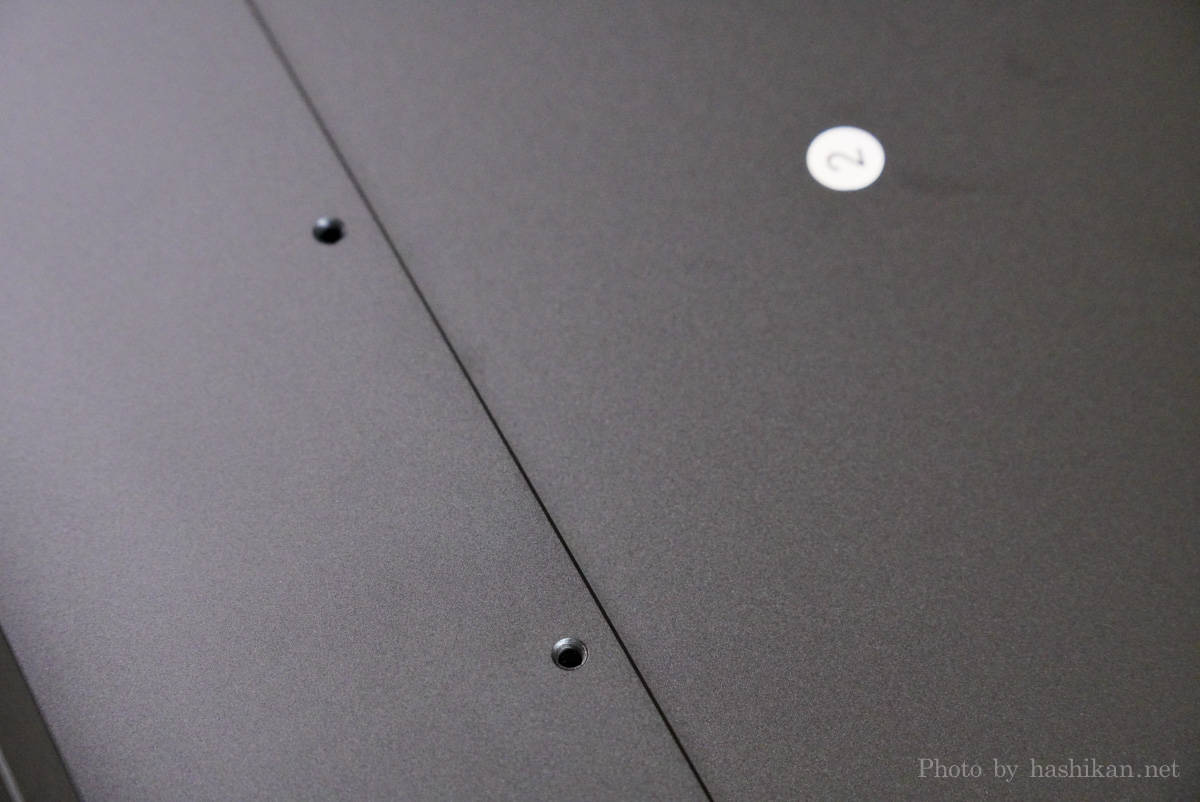
最近はリモートワークも一般的になってきて、デスク周辺機器にもこだわる方が増えていますよね。
モニターアームをデスクにクランプして使う方も少なくないですが、この『C-1』もモニターアームに取り付け可能です。
下側の2本のみで固定するタイプですが、本体が軽いので案外しっかり固定できます。
固定する場合は、スタンドを180°上に上げた状態で固定しないとケーブルが接続できなくなるので注意が必要です。
かなりの大音量かつ音質も良好

このモニターを使ってマリオカートをプレイしたときのサウンドと、Youtubeを再生したときの音声をPCMレコーダーで録音したので参考にしてみてください。

C-1のスピーカー音質
この薄さにしてはかなりの音量が出ますし、人の声も普通に聞き取れます。
音量100にするとさすがに音割れしますが、そこまでするとうるさいレベル。日常運用できるレベルのスピーカー音量、音質です。
ちょっと感じたデメリット
使っていてちょっと不便だなと感じた点が1つありましたのでご紹介します。
メニューダイヤルの操作がしにくい

モニターに向かって操作しようとしたときに、メニューダイヤルやキャンセルボタンが左の奥まった部分にあるので、人差し指では操作がしずらく、親指で操作する形になります。
全く操作できないわけではないのですが、これが結構やりづらいと感じた点が唯一のデメリットです。
kksmart C-1 のレビューまとめ

本記事ではkksmart『C-1』をレビューしました。
しばらく使ってみて感じたことをひとことで表すと、「薄型軽量の万能モバイルモニター」というのが正直な感想。
 はしかん
はしかんこれはかなり使える1台。今まで多くのモバイルモニターをレビューしてきましたが、間違いなく上位に食い込むモデルです!
| メリット | デメリット |
|---|---|
| PC、スイッチ、Androidスマホなど多くの機器を直接接続可能 かなり明るい スタンド内蔵なのに薄型軽量 キャリングケースに収納ポケットが付いていてめっちゃ便利 値段が安い | 操作ダイヤルが奥まったところにあるので操作しづらい |
はしかん評価
| 品質 | リーズナブルなのに全く安っぽくない | |
| 画質 | 色域は低めだがかなり明るく昼間でも問題なく使える | |
| 使い勝手 | メニューは操作しづらいが、内蔵スタンドがとても使いやすい | |
| 持ち運びやすさ | スタンド内蔵とは思えない薄さと軽さ。ケースもポケット付きで使いやすい | |
| 拡張性 | PCのみならずスイッチやスマホも接続可能。モニターアームにも取り付けできる。 |
こんな方におすすめ
- 持ち運ぶ機会が多い
- インテリアをブラックで統一している
- モニターアームに取り付けられるサブモニターを探している
- 縦置きする機会が多い
 はしかん
はしかん提供品でも「これはちょっとおすすめできない…」と思ったものは正直に記事にしている僕ですが、kksmartのモバイルモニターはかなりおすすめできるモニターです!
以上、はしかん(@hashikan3)がお伝えしました。



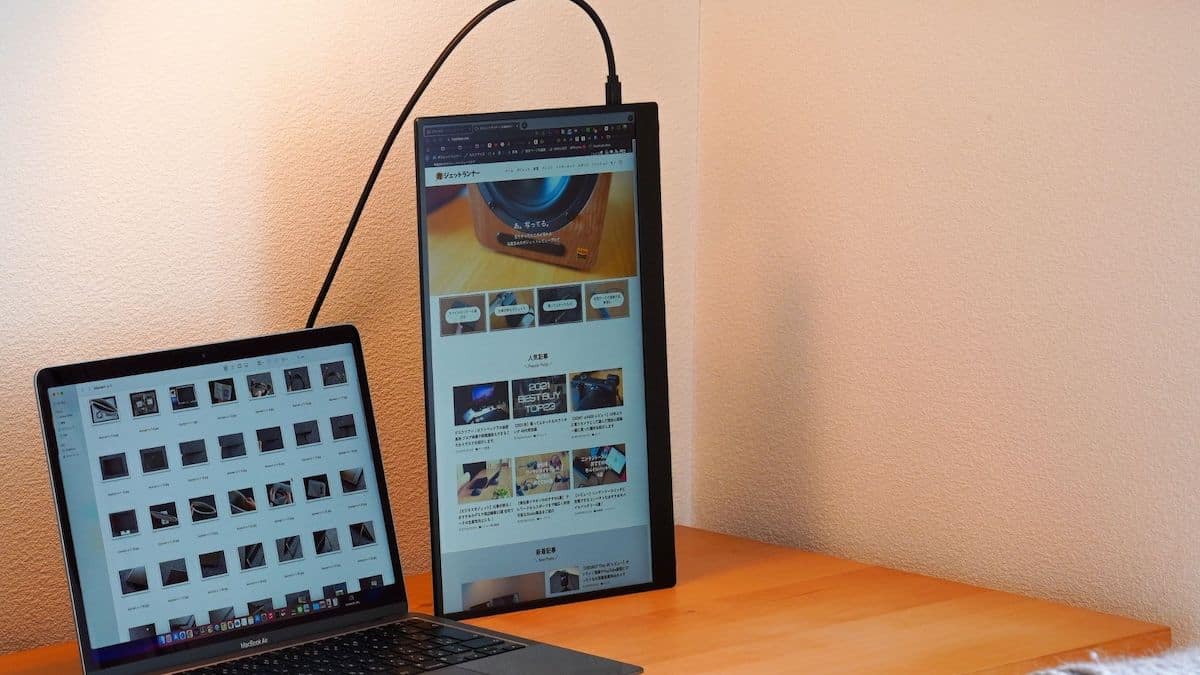

コメント